Como trocar de plano e realizar o upgrade ou downgrade na Store? - Store
E aí, tudo bem? 😊
Pensando em trocar de plano? Nós te ajudamos nessa!
Siga o passo a passo abaixo para entender como alterar seu plano.
✔ Upgrade: é a mudança para um plano superior, que geralmente oferece mais funcionalidades ou maior capacidade.
✔ Downgrade: é a mudança para um plano inferior, com menos funcionalidades ou capacidade.
Antes de fazer qualquer alteração, verifique os detalhes do novo plano, incluindo valores, benefícios e possíveis impactos na sua conta.
![]() Acesse a página de detalhes do aplicativo ou plugin ativo, e analise os planos disponíveis. Para isso clique em "Ver outros planos".
Acesse a página de detalhes do aplicativo ou plugin ativo, e analise os planos disponíveis. Para isso clique em "Ver outros planos".
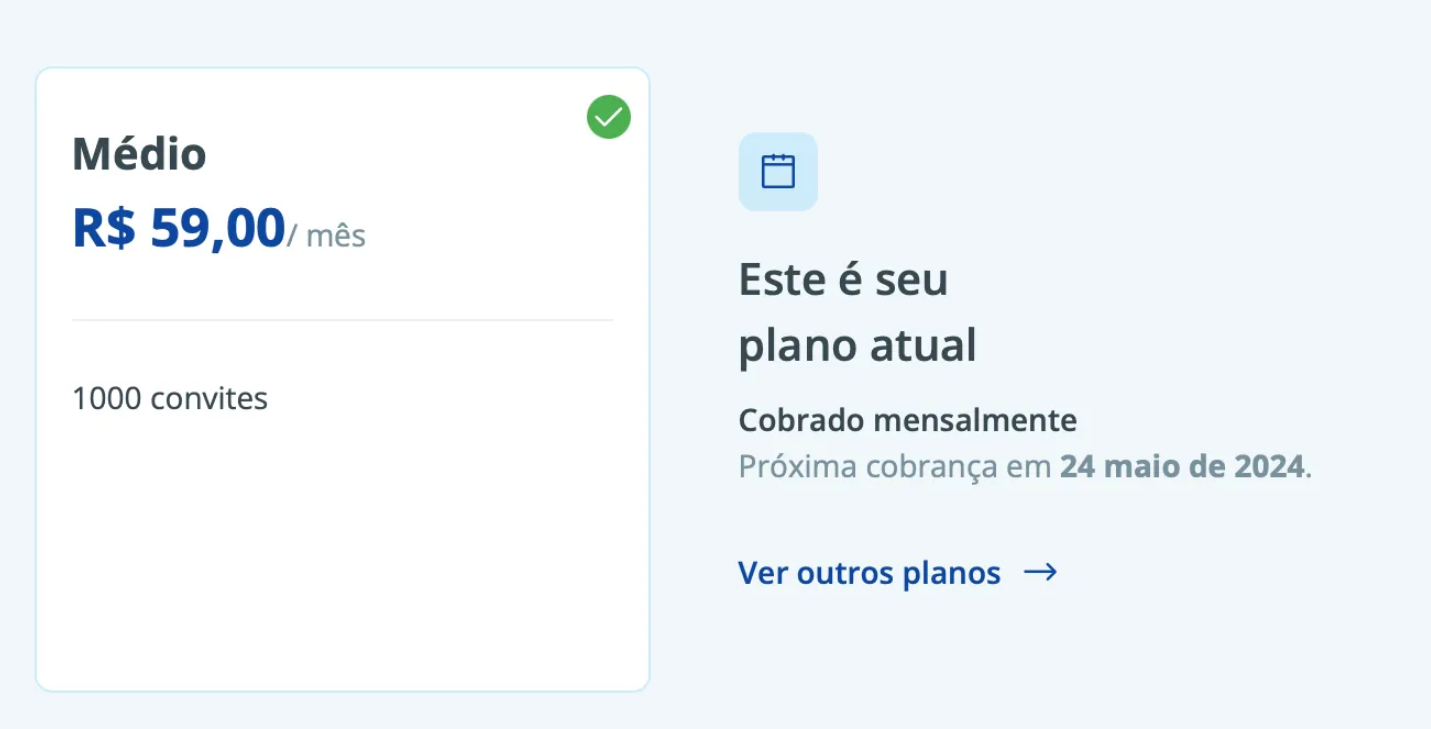
![]() Escolha o plano que melhor se adapta ao seu momento na jornada:
Escolha o plano que melhor se adapta ao seu momento na jornada:
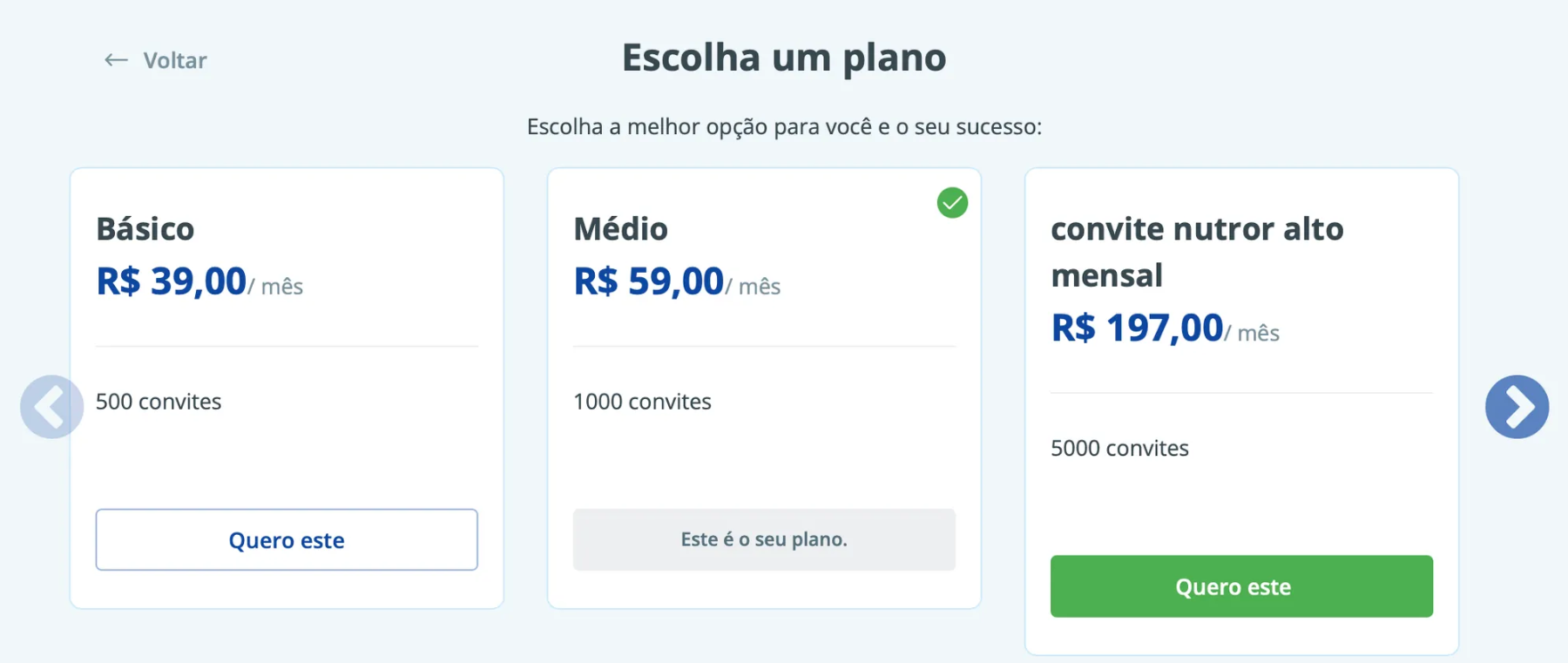
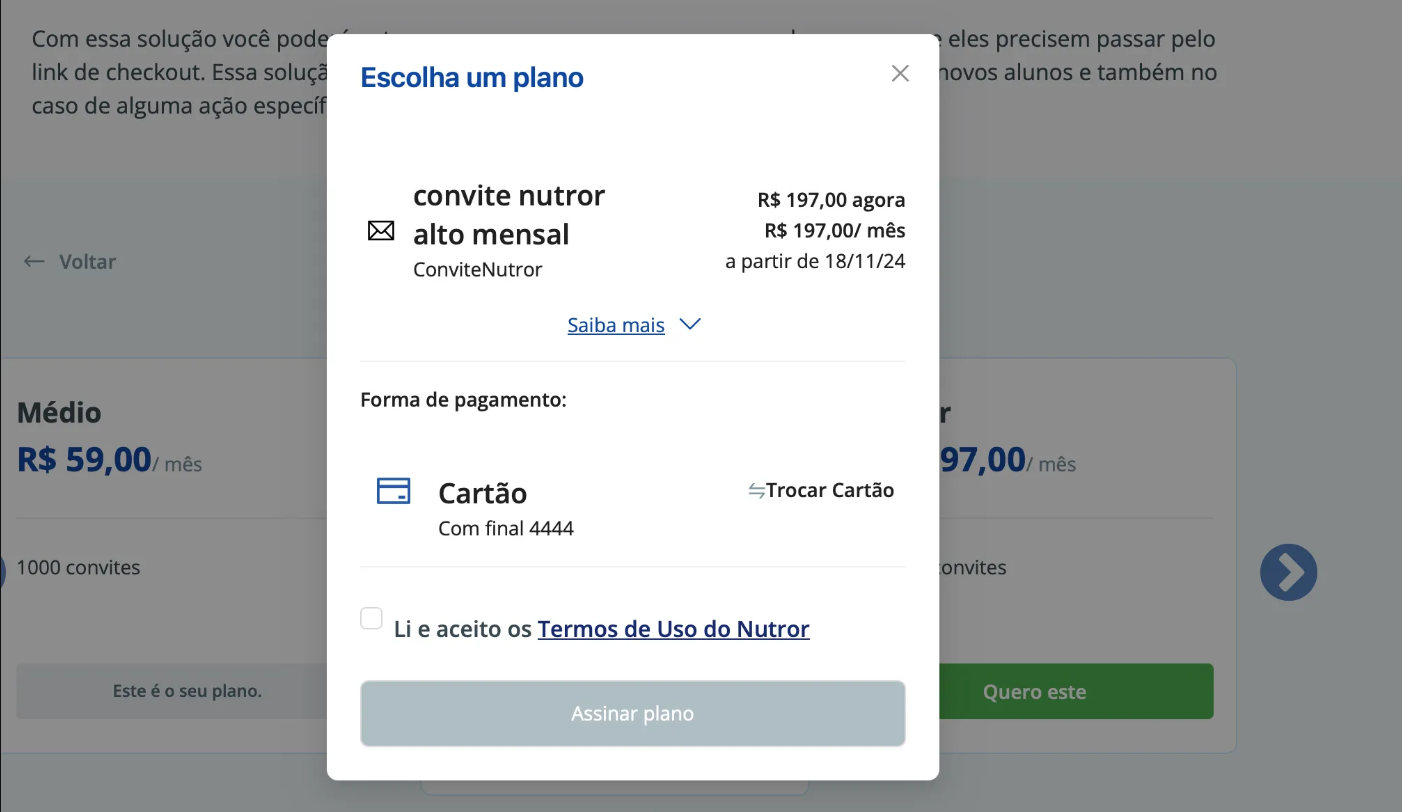
Em caso de upgrade, ao ativar o novo plano escolhido as regras abaixo serão aplicadas:
- A migração para o novo plano será feita automaticamente;
- A fatura do novo plano é gerada de forma proporcional, levando em consideração o valor pago no plano anterior e o valor do novo plano (pró-rata);
- Nas faturas seguintes, será cobrado integralmente o valor do novo plano.
Em caso de downgrade, ao ativar o novo plano escolhido as regras abaixo serão aplicadas:
- Ao optar pelo downgrade de plano, você continuará com seu plano atual até o final do ciclo de faturamento;
- No próximo ciclo, o plano será alterado para o novo (inferior) e a fatura refletirá o valor reduzido.
Ainda precisa de ajuda? Estamos prontos para te atender! 🙂
Caso ainda haja dúvidas, envie uma solicitação à nossa equipe de suporte por meio do link do formulário.
Neste link, serão solicitadas algumas informações para validar sua identidade. É por meio dele que você poderá relatar seu problema, permitindo que sua dúvida seja encaminhada à equipe de atendimento e garantindo que sua solicitação seja devidamente atendida. 😉